Trong bài đăng này, chúng tôi sẽ hướng dẫn bạn cách bật hoặc tắt bấm chuột phải vào menu ngữ cảnh trong menu Bắt đầu trên Windows 10. Khi chúng tôi nhấp chuột phải vào ứng dụng hoặc chương trình đã ghim trong menu Bắt đầu, chúng tôi có thể thay đổi kích thước ô, ghim chương trình dưới dạng ô xếp, gỡ cài đặt chương trình, bỏ ghim ô, bỏ ghim một nhóm ô, mở vị trí tệp của chương trình, ghim ứng dụng vào thanh tác vụ, v.v. Nếu bạn không muốn ai đó truy cập vào tất cả các tùy chọn như vậy, thì việc tắt tùy chọn nhấp chuột phải cho menu Bắt đầu có thể hữu ích.
Nội dung
Tắt Trình đơn ngữ cảnh trong Menu Start
Có hai tùy chọn tích hợp trong Windows 10 để bật hoặc tắt khi nhấp chuột phải vào menu Start của Windows 10. Đó là:
- Sử dụng Group Policy Editor
- Sử dụng Registry Editor.
1]Sử dụng GPEDIT
Tùy chọn tích hợp này có trong các phiên bản Enterprise và Pro của Windows 10. Người dùng gia đình vẫn có thể sử dụng tùy chọn này bằng cách cài đặt Chính sách Nhóm trong phiên bản Trang chủ thủ công. Sau đó, sử dụng các bước sau:
- Open Group Policy Editor
- Truy cập Menu bắt đầu và thanh tác vụ thư mục
- Tắt các menu ngữ cảnh trong cài đặt Start Menu.
Đầu tiên, khởi chạy GPEDIT. Bây giờ, hãy truy cập vào Menu bắt đầu và thanh tác vụ. Con đường là:
User Configuration > Administrative Templates > Start Menu and Taskbar
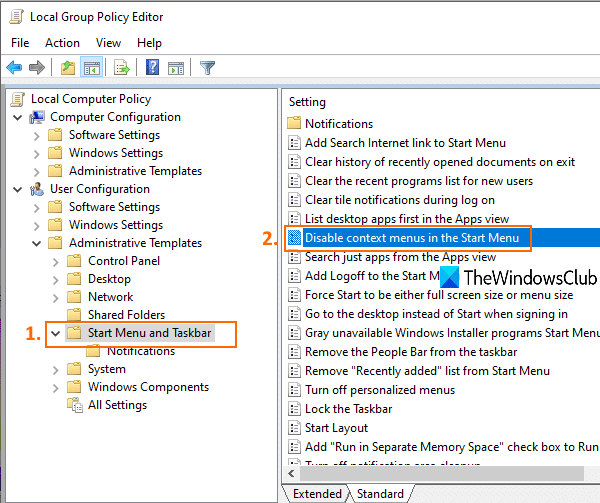
Bấm đúp vào Tắt các menu ngữ cảnh trong Start Menu. Nó sẽ mở ra một cửa sổ mới. Ở đó, nhấp vào Đã bật và lưu cài đặt này bằng OK.
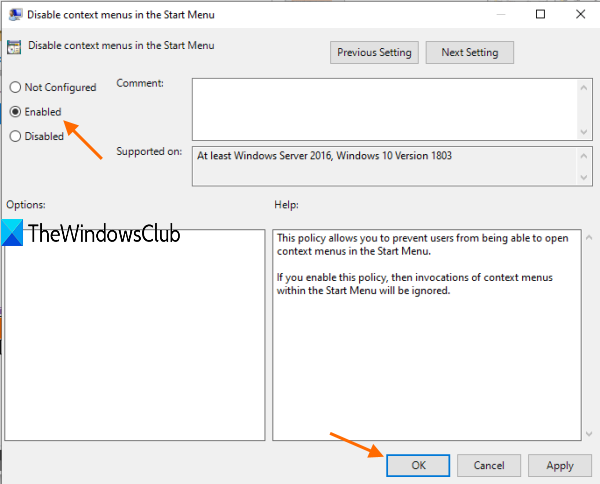
Bây giờ nhấp chuột phải vào một số chương trình hoặc ứng dụng trong menu Bắt đầu, nó sẽ không hoạt động.
Bạn có thể bật lại các tùy chọn nhấp chuột phải cho menu Bắt đầu bằng cách làm theo các bước ở trên và chọn Not Configured.
2]Sử dụng Registry Editor
Tùy chọn này có trong tất cả các phiên bản của Windows 10. Các bước thực hiện như sau:
- Mở cửa sổ Registry Editor
- Đi đến HKLM Explorer
- Tạo nên DisableContextMenusInStart Giá trị Dword
- Bộ 1 trong dữ liệu giá trị của giá trị DWORD này.
Mở REGEDIT hoặc cửa sổ Registry Editor. Sau đó, đi đến nhà thám hiểm. Đây là đường dẫn:
HKEY_LOCAL_MACHINESOFTWAREPoliciesMicrosoftWindowsExplorer
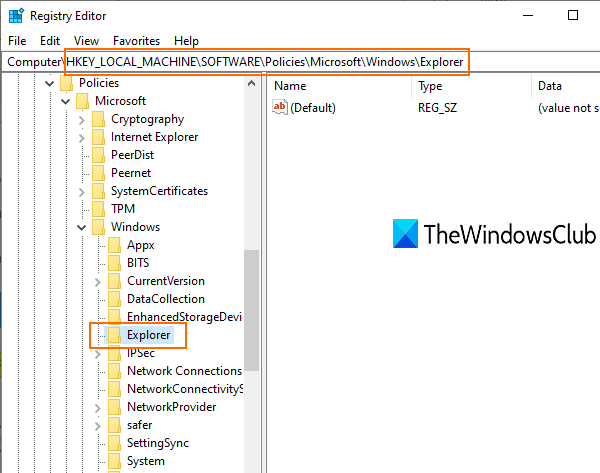
Tạo giá trị DWORD (32-bit) với một cái tên DisableContextMenusInStart. Bạn có thể làm điều này bằng cách mở menu nhấp chuột phải vào vùng trống và sử dụng Giá trị DWORD (32-Bit).
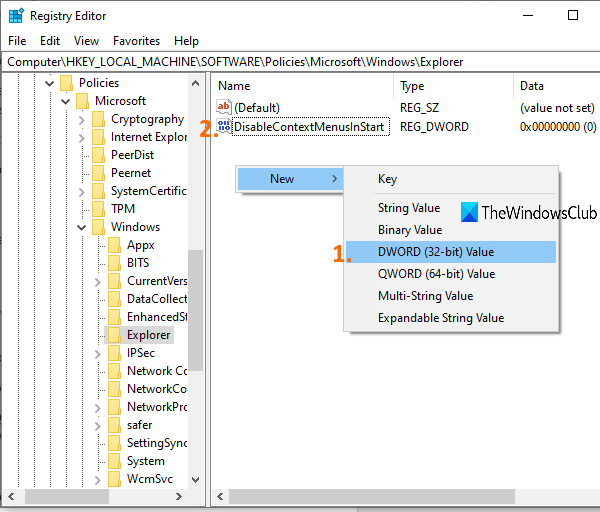
Bấm đúp vào giá trị đó và nó sẽ mở ra một hộp. Trong trường Dữ liệu giá trị, hãy thêm 1và nhấn OK. Các menu nhấp chuột phải trong menu Bắt đầu bị tắt.
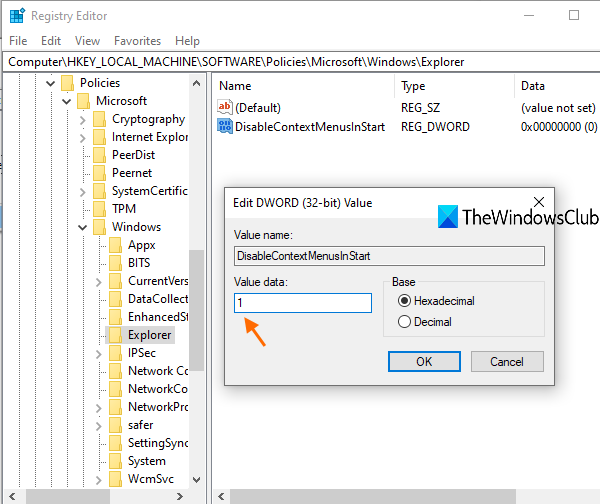
Để bật hoặc bật lại các menu ngữ cảnh, hãy nhấp chuột phải vào menu Bắt đầu, hãy làm theo các bước đã đề cập ở trên và thêm trong trường Dữ liệu giá trị.
Để bật lại menu ngữ cảnh, chỉ cần đảo ngược các thay đổi.
Hy vọng các bước được đề cập trong bài đăng này sẽ giúp bật hoặc tắt các tùy chọn nhấp chuột phải trong menu Bắt đầu.
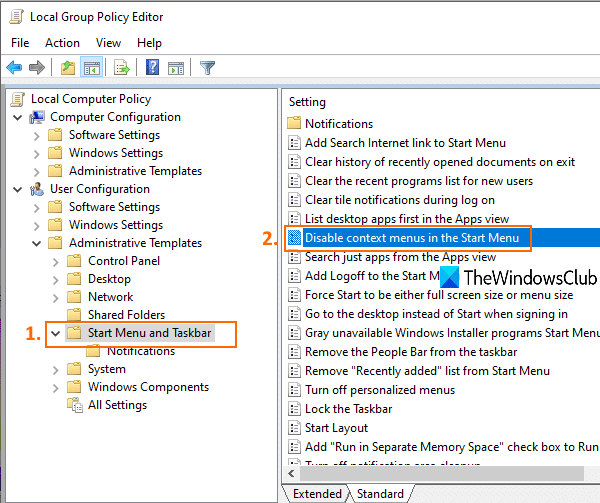
- Thẻ: Danh mục, Menu Start
Cảm ơn các bạn đã theo dõi TOP Thủ Thuật trên đây là những chia sẻ của chúng tôi về Tắt Menu ngữ cảnh khi nhấp chuột phải trong Menu Start của Windows 10. Hy vọng bài viết tại chuyên mục Thủ Thuật Phần Mềm sẽ giúp ích được cho bạn. Trân trọng !!!



![Download AutoCAD 2009 Full Xforce Keygen [64 bit + 32 bit] Download AutoCAD 2009 Full Xforce Keygen [64 bit + 32 bit]](https://topthuthuat.com.vn/wp-content/uploads/2022/08/autocad-2009-350x250.jpg)


![AutoCAD 2012 [32bit + 64bit] Full Crack X-force Keygen 2012 AutoCAD 2012 [32bit + 64bit] Full Crack X-force Keygen 2012](https://topthuthuat.com.vn/wp-content/uploads/2022/08/Autodesk-2012-350x250.jpg)
![Tải AutoCAD 2015 Full Bản Quyền Xforce Keygen [32bit/64bit] Tải AutoCAD 2015 Full Bản Quyền Xforce Keygen [32bit/64bit]](https://topthuthuat.com.vn/wp-content/uploads/2022/08/Auto-CAD-2015-350x250.jpg)










